写在前面
- 捣鼓时间:190801(中午)- 190802(晚上)
- 我的电脑:win10家庭版
- 简述:
大佬可以略过此处,以下内容纯写给小白同胞。
注意重装之前一定要备份好哦!
- 为什么要重装呢?
大部分人的原因就是,电脑用了几个月或者一两年,磁盘开始不够用了。此时可以有三种选择,一就是好好整理下磁盘,看看有什么不要的东西压缩删除一下;二是买个外置硬盘,1~2T够好久用了,但如果你电脑原本就很乱的话,不推荐这个方法,否则到后面会被整的心力交瘁强迫症爆棚的;三是重装系统,有些人觉得重装系统一定要拿到电脑店里,过了保修期的小可爱还要花上大约50大洋,心疼不说还麻烦,但其实不是的,重装系统学会了的话very容易,轻松搞定电脑的一切脏杂乱。
还有呢,是电脑里的东西分门别类放好,整整齐齐的连备份都方便一些。那这有人会问了,我整整齐齐的电脑为什么自找麻烦去重装呢?举我个人的例子,我就是不定期就重装电脑的,原因是下有些软件配置环境的时候搞迷糊了,填的路径很乱,注册表也很多古怪玩意冒出来(当然大佬是不会存在这样的问题啦,本人还是菜鸟学习中…) - 怎么重装呢?
也许有人会说 “重装电脑多简单,网上教程多的是。”
对没错,时间也没看错…我t就是花了一天半的时间才整完的。前一天苦于没有U盘,时间纯粹花在了备份和找方法盲使上,全程总共重装了十来遍,后面主要是为更改用户名耗时耗力。下面的第一第二次重装主要是囊括的两种方法。
重装
系统自带的重装
- 打开设置界面,选择“更新和安全”

- 选择“恢复”,按自己需求重装即可

U盘镜像的重装
- 个人认为官网上给的步骤挺好的,重装工具也来自官网链接的下载。
- 注意一定要拿完全空的U盘去下载,所以推荐买一个小一点容量的U盘单独放,这里给大家看一下我的U盘。
- 8个G的差不多了,我这里用的16G,因为U盘自带的东西需要占空间所以不足16G,但剩下来这些可用也基本上算浪费了。
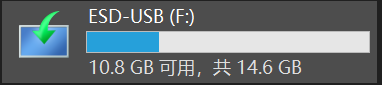

更改系统用户名
- 先配上最后拯救我的教程
http://m.jb51.net/os/win10/400925.html?utm_source=wechat_timeline&utm_medium=social&utm_oi=993537367675990016%from=timeline&isappinstalled=0
- 再来我自己的补充
1. 打开高级管理账号
为了方便描述,我们将原名字设定为“小红”,需要更改成的名字设定为“XHong”
在“小红”账户下,这第一个步骤的作用是打开Administrator,可以看作是另一个账户。
C:\Users\Name>
C:\Windows\system32>
(但直接用windows+r+cmd打开的dos界面不是高级权限,看路径就知道了。)
这里我们需要的是第二个,下面的方法就是如何进入第二种路径。
step1. win10自带的搜索功能,搜出cmd,打开文件位置。
step2. 右键cmd.exe以管理员身份打开。
step3. 输入 --> net user administrator /active:yes
step4. 开始 --> 注销此需求账户 --> 界面回到输密码的注销界面。
注意!!!
(step1进入的路径一定要是第二种才可以)
(step3注意全部完成后要关闭哦,改成no即可,后文提及时候再操作)
(step4必须要注销这个账户才可以,否则在Administrator账户更改名字的时候会出现该文件正在运行中,无法更改)
2.下面进入Administrator账户改名字。
一般情况下,注销界面你可以看到左下角出现了两个账号。
一个是你自己的,一个是名字为Administrator。
step1. 点开左下角的Administrator,如果需要输入密码,再点enter键。
step2. 我的电脑 --> C盘 --> 用户 --> 将“小红” 文件夹改名为“Xhong"
这时候你可以发现,右键“小红”文件夹时候是可以改名字的,原因在于此时登录的账户是最高管理员,并且”小红“文件夹归属的账户已处于注销不运行状态,当然就可以改名字了。
3.后续收尾工作
这个非常重要!!
step1. (打开注册表) win+r --> 输入regedit.exe -->路径为
\HKEY_LOCAL_MACHINE\SOFTWARE\Microsoft\Windows NT\CurrentVersion\ProfileList\
step2. 找到比较长的那一串s-1-5-21-xxx里面的ProfileImagePath
step3. 双击后可更改名字为“XHong”(一定要与前面改的一致)
step4. 注销Administrator账户,登上自己的账户。
step5. 右键cmd.exe以管理员身份打开。
step6. 输入 --> net user administrator /active:no
- 如有不足,欢迎补充。
